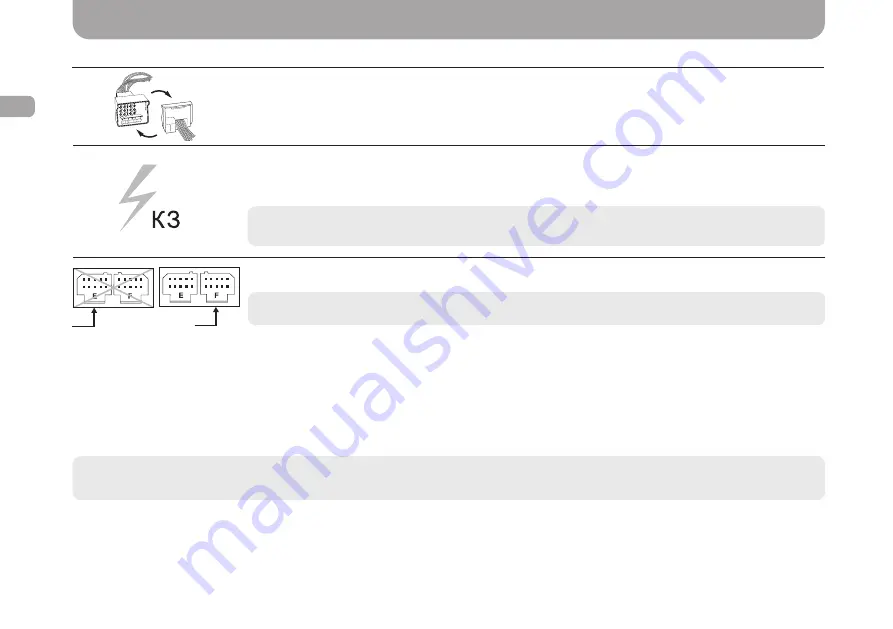
14
RU
Важная информация
Подключите разъемы в соответствии со схемой
При установке мультимедийной системы Gazer в автомобиль необходимо проверить корректность подключения всех
разъемов в соответствии со Схемой подключения (см. стр. 12-13 «Схема подключения»).
Правильно подключите питание
Убедитесь, что желтый провод кабеля питания «BAT+» подключен к плюсовой клемме аккумулятора, а красный
провод «ACC» подключен к шине для подключения дополнительного оборудования в автомобиле (напряжение +12В
появляется при повороте ключа в замке зажигания в положение АСС).
Правильно подключите провода
Убедитесь, что кабель для подключения системы 5.1 подключен в разъем «F» на задней панели.
•
Перед установкой системы необходимо предусмотреть место расположения следующих устройств: внешнего микрофона, выносного ИК-приемника
(опционально), GPS-антенны (выберите место с прямой видимостью спутников).
•
Проложите все кабели питания под обшивкой салона.
•
Подключите штатные разъемы USB и AUX к мультимедийной системе (в зависимости от марки и модели автомобиля). Рекомендуется использовать
кабель USB из комплекта поставки мультимедийной системы Gazer.
•
Перед использованием устройства установите карту памяти в слот «SD card».
•
Для использования всех функциональных возможностей мультимедийной системы Gazer необходимо подключить устройство к сети Интернет.
Дополнительная информация по подключению содержится в руководстве пользователя, а также на сайте
www.gazer.com
в разделе
«Поддержка»
.
Внимание!
Отсутствие карты памяти может стать причиной некорректной работы устройства. Извлекайте карту памяти только при
выключенном устройстве.
Внимание!
Неправильное подключение питания мультимедийной системы может стать причиной некорректной
работы или поломки устройства.
Внимание!
При подключении кабеля системы 5.1 в разъем «E» устройство выйдет из строя.
Первый запуск системы
При первом запуске мультимедийной системы Gazer необходимо произвести первоначальную настройку:
•
С помощью приложения «Кнопки на руле» произведите настройку кнопок на рулевом колесе автомобиля (в универсальных мультимедийных
системах Gazer).
•
Чтобы изменить изображение логотипа при загрузке мультимедийной системы Gazer перейдите в «Настройки» - «Заводские настройки». Затем,
при помощи экранной клавиатуры, введите пароль (по умолчанию gazercms). Откройте меню «Логотип загрузки» и выберите необходимый логотип.
•
Если кнопки лицевой панели устройства работают некорректно, необходимо удостовериться, что настройка кнопок передней панели соответствует
данной модели устройства. Для этого перейдите в «Настройки» - «Заводские настройки». Затем в открывшемся окне введите пароль (по
умолчанию gazercms). Далее в меню «Настройки передней панели» выберите необходимую модель устройства в выпадающем списке. После
выбора стиля передней панели нажмите на стрелку в левом верхнем углу для выхода из режима настроек. После этого перезагрузите устройство -
отключите сигнал ACC и спустя 10 секунд включите его снова.
•
Для получения максимально объемного звукового эффекта рекомендуется произвести настройку задержки звука по каналам для всех динамиков
автомобиля (дополнительную информацию Вы можете найти в руководстве пользователя или на сайте www.gazer.com в разделе «Поддержка»).
•
При некорректной работе мультимедийной системы произведите перезагрузку устройства. Чтобы перезагрузить устройство, отключите сигнал ACC
либо нажмите кнопку «RST» на передней панели. Также выполнить перезагрузку возможно длительным нажатием кнопки включения (удерживать 10
секунд, до трех звуковых сигналов в динамиках). Если неисправность не устранена, произведите возврат настроек устройства к заводским установкам.
При возникновении проблем, которые не описаны в руководстве пользователя или в данном руководстве по установке, обратитесь, пожалуйста, за
помощью в контактный центр Gazer через форму обратной связи на сайте www.gazer.com либо по телефону горячей линии 0 800 30 15 30 (звонки
бесплатные в пределах Украины).
При возникновении неисправности в работе мультимедийной системы перед обращением в сервисный центр необходимо проконсультироваться с
техническими специалистами контактного центра Gazer.
В гарантийный ремонт мультимедийной системы не входит монтаж/демонтаж устройства из автомобиля.
Внимание!
При возврате к заводским установкам все данные (загруженные приложения и аккаунт Google) будут удалены. При выборе опции
«Очистить SD карту»
все данные с карты памяти также будут удалены.
Внимание!
Неправильное подключение мультимедийной системы лишает покупателя прав на гарантийное обслуживание.
Summary of Contents for CM-272-100
Page 1: ...GAZER CAR MULTIMEDIA SYSTEMS USER MANUAL ...
Page 2: ......
Page 3: ...User manual 4 9 Руководство пользователя 10 15 Посібник користувача 16 21 ENG RU UA ...
Page 22: ......
Page 23: ...www gazer com www gazer com ...









































